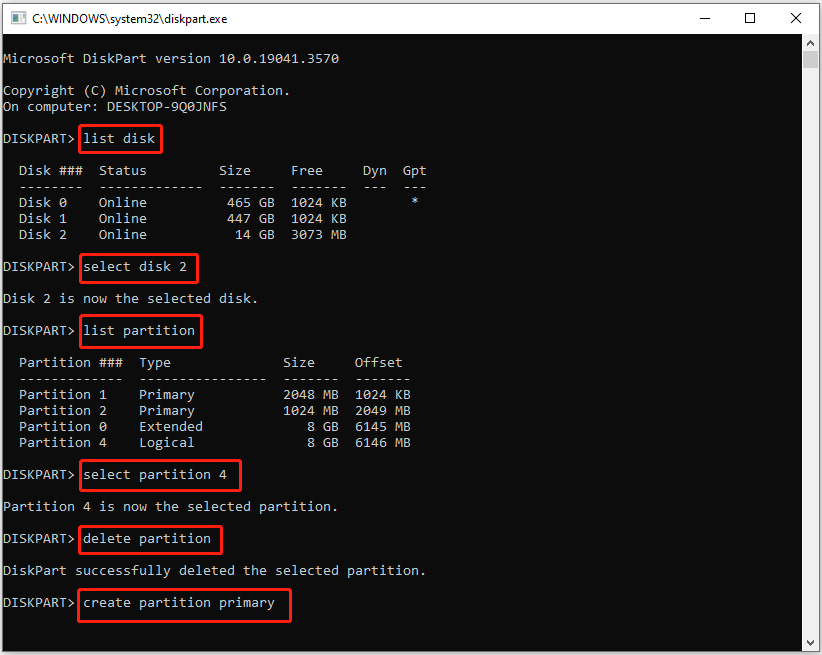Partisi Utama vs Partisi Logis
Sebelum mempelajari cara mengubah partisi logis menjadi partisi utama menggunakan baris perintah diskpart, Anda perlu memahami apa itu partisi primer dan partisi logis.
Partisi utama: Ini adalah partisi hard disk yang umumnya digunakan untuk menginstal sistem operasi Windows atau menyimpan file yang diperlukan untuk memulai sistem operasi. Hanya partisi utama yang dapat ditetapkan sebagai partisi aktif untuk menyelesaikan serangkaian operasi seperti penetapan tugas startup dan BIOS untuk mem-boot sistem. Disk MBR dapat memiliki hingga empat partisi primer, dan disk GPT mendukung 128 partisi primer.
Partisi logis: Partisi logis adalah partisi hard disk MBR yang dibuat di partisi extended. Itu tidak dapat diatur ke status aktif, yang berarti tidak dapat digunakan untuk mem-boot sistem. Partisi logis umumnya digunakan untuk menyimpan data pribadi.
Baca juga: Partisi primer VS. Logis Girang: Fitur Tertentu
Selanjutnya, kami akan menunjukkan cara mengubah partisi menjadi primer menggunakan diskpart.
Cara Mengonversi Partisi Logis ke Partisi Utama Menggunakan CMD
Diskpart adalah utilitas partisi bawaan Windows yang membantu Anda mengelola disk dan partisi menggunakan baris perintah. Dengan diskpart, Anda dapat membuat partisi primer/logis, menghapus partisi, menetapkan huruf drive partisi, memformat partisi, dll.
Di bawah ini tercantum langkah-langkah untuk mengubah partisi menjadi diskpart utama.
Catatan:
Coba MiniTool ShadowMakerKlik untuk mengunduh100%Bersih & Aman
Langkah 1. Klik di atasnya Jendela + R kombinasi tombol untuk membuka jendela run.
Langkah 2. Di kotak masukan, ketik bagian disk lalu klik OKE. Lalu pilih Ya di jendela pop-up UAC.
Langkah 3. Di jendela diskpart, ketikkan perintah berikut. Anda harus menekan Memasuki setelah setiap perintah.
- daftar disk
- pilih disk # (# mewakili nomor disk yang tercantum di layar yang berisi partisi yang akan diubah menjadi partisi primer)
- daftar partisi
- pilih partisi # (mengganti # dengan nomor partisi dari partisi logis yang ingin Anda ubah menjadi primer)
- hapus partisi
- membuat partisi primer

Seperti disebutkan sebelumnya, meskipun Anda dapat menggunakan diskpart untuk mengubah partisi logis menjadi primer, metode ini akan menyebabkan semua data di partisi logis terhapus. Apakah ada cara untuk mengubah partisi logis ke partisi utama tanpa kehilangan data? Untungnya, jawabannya adalah Ya. Teruslah membaca untuk mengetahui langkah-langkahnya.
Kiat:
Pemulihan Data Daya MiniTool GratisKlik untuk mengunduh100%Bersih & Aman
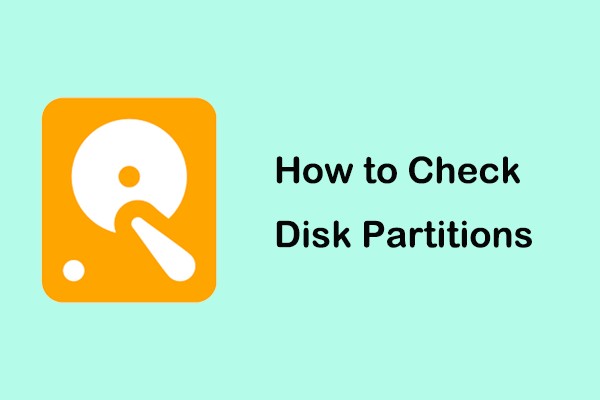
Cara Memeriksa Partisi Disk & Cara Memulihkan Partisi yang Hilang
Artikel ini menunjukkan cara memeriksa partisi disk di Windows 10. Selain itu, Anda dapat mempelajari cara menghapus partisi drive yang terhapus/hilang di sini.
Baca selengkapnya
Alternatif Diskpart untuk Mengonversi Partisi Logis ke Primer
Untuk mengonversi partisi logis ke partisi utama atau sebaliknya tanpa menghapus file, MiniTool Partition Wizard adalah pilihan terbaik.
ini manajer partisi unggul dalam membuat/menghapus/mengubah ukuran/memindahkan/mempartisi/memformat partisi. Selain itu, dengan alat manajemen disk yang andal ini, Anda bisa melakukannya mengkloning Windows 10 ke SSDkonversi MBR ke GPT, ubah sistem file, dll.
Berikut langkah-langkahnya ubah partisi logis menjadi primer.
Kiat:
Fitur partisi primer dan konversi partisi logis tersedia di MiniTool Partition Wizard edisi gratis.
Langkah 1. Unduh, instal, dan luncurkan MiniTool Partition Wizard Gratis.
MiniTool Partition Wizard GratisKlik untuk mengunduh100%Bersih & Aman
Langkah 2. Di halaman beranda, pilih partisi logis. Kemudian tarik ke bawah bilah menu kiri untuk memilih Tetapkan Partisi sebagai yang utama.

Langkah 3. Terakhir, klik Menerapkan tombol di sudut kiri bawah agar perubahan ini diterapkan.
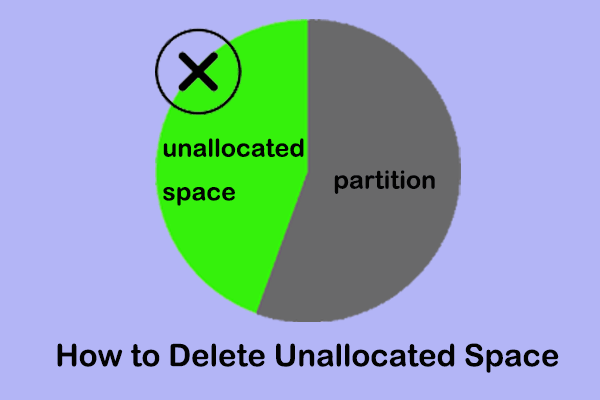
Cara menghapus ruang yang tidak terisi di Windows 10/11
Apakah mungkin untuk menghapus/menghilangkan ruang kosong di Windows 10? Jawabannya iya. Panduan ini akan menunjukkan cara menghapus ruang kosong.
Baca selengkapnya
Jumlah
Singkatnya, posting ini memberi Anda instruksi lengkap untuk mengubah partisi menjadi primer menggunakan diskpart. Selain itu, jika Anda perlu memulihkan data yang hilang dari partisi logis asli, Anda dapat menggunakan MiniTool Power Data Recovery.
Pemulihan Data Daya MiniTool GratisKlik untuk mengunduh100%Bersih & Aman
Selain itu, Anda dapat menggunakan MiniTool Partition Wizard Gratis untuk mengubah partisi logis menjadi partisi utama atau sebaliknya.
Jika Anda memiliki pertanyaan saat menggunakan perangkat lunak MiniTool, silakan kirim email ke [email protected].